歌ってみたをやる方法と録音のやり方を解説【図解付き】 - otokake(オトカケ)
「歌ってみた」をやってみようと思っても何から始めればいいかわからない方も多いと思います。ですので、今回は、歌ってみたをするために必要なものと、そのやり方を解説していきます。歌ってみたに限らず、DTMでボーカル録音をしたい方やバンドでのボーカルレコーディングをしたい方などにも役に立つ内容です。
iPhoneを使って歌ってみたを始めてみよう
まず必要なものをそろえよう
準備ができたら早速レコーディングしてみましょう。
iPhoneでGarageBandをダウンロード
iPhone購入時にGarageBandをダウンロードしている人はこの手順は必要ありませんが、ダウンロードがまだの人はダウンロードしましょう。
有料なのが注意点です。
動画配信サイトなどからカラオケ音源をダウンロード
ニコニコモンズやピアプロからカラオケ音源をダウンロードします。
ニコニコモンズはニコニコ動画のアカウントがなくてもダウンロードできる曲もありますが、なかにはアカウントが必要にな曲もありますし、歌ってみた動画をアップする時に必要になりますので、持っていない人はこの際作っておきましょう。
ピアプロはアカウントがないと曲がダウンロードができないので、ピアプロからダウンロードする場合はアカウントを作りましょう。
GarageBandでレコーディングの準備をする
レコーディングするためのトラックを作る
GarageBandを起動し、AudioRecorderをタップします。こで最初に作られるトラックは8小節しかないので、200小節ほどに増やします。 右上にある小さい+ボタンをタップし、自動ボタンをオフにしたあと200と入力します。 これをしておかないとカラオケ音源の後ろの部分が切れてしまうので忘れずに行ってください。
カラオケ音源を読み込む
次に、トラック画面の右上にある○ボタンをタップします。 すると、カラオケ音源が表示されますのでそれを長押しします。
ボーカルトラックを作る
トラック画面の左下にある大きい+ボタンをタップし、先ほどと同じようにAudioRecorderをタップしてトラックを作ります。 これで準備は完了です。 早速赤い○ボタンを押してレコーディングを始めたいところですが、注意点が二つあります。
- メトロノームをオフにする 曲のテンポが分かっている場合はテンポを入力すればいいのですが、わからない場合やテンポが途中で変わる曲の場合はオフにしておきましょう。
- 録音するトラックを間違えないようにする GarageBandを初めて使う人は、録音するトラックを間違えてしまう、というミスをやってしまいがちです。 選択されているトラックは白っぽくなりますので、ボーカル用トラックが選択されているかレコーディング前に確認しましょう。 間違えてカラオケ音源のトラックに録音してしまうと上書きしてしまいますので注意してください。
自分の歌をレコーディング
赤い○ボタンを押すとレコーディングを開始できます。
iPhoneを手に持った状態で録音するとノイズが入ってしまう可能性があるので、机などにおいて録音しましょう。
レコーディングした歌をファイルに書き出す
- レコーディングが終わったらカラオケ音源のトラックを削除します。
- 削除できたら左上の▽ボタンをタップしてMySongをタップします。
- 録音したファイルを選び選択をタップ。
- 左上の□に↑がくっついたボタンをタップしてSoundCloudをタップします。
- ファイルをアップロードするときのサイズは非圧縮を選択してください。
- これで、ファイルの書き出しとファイルのアップロードの完了です。
 パン屋
パン屋




